AVCHD動画を再生できない場合がある
AVCHD動画を視聴しようと思ったら、再生されなかったという経験はありませんか?
avchdはソニーとパナソニックが共同開発した規格で、ハイビジョン映像を記録用dvdやハードディスク、メモリーカードなどに記録できるものです。しかし、DVDプレーヤーや再生ソフトによっては対応してないものもあり、それが原因でAVCHD動画が再生されなくなります。
そんな時は動画変換ソフトを使って、AVCHD動画を違う動画規格に変換しましょう。 avchdを汎用性のある形式に変換することで、様々なdvdプレーヤーや再生ソフトで動画を再生できます。
今回はavchd動画を高画質に変換してdvdを作成する方法を紹介します。
AVCHD動画を高画質に変換してDVDを作成する方法
avchd動画を変換してdvdに書き込みをするには、動画変換ソフトが必要になります。
今回はWondershareが販売する「スーパーメディア変換!」というソフトを利用した変換方法を紹介します。 本ソフトは使いやすさを一番に考えて作られており、直感的なインターフェースで初心者でも快適に操作することができます。汎用性のあるMP4やAVI形式、4KやHD画質、最新のiPhoneやAndroidの対応形式まで、様々な形式に変換可能です。そして、変換速度も変更でき最大30倍という超高速で変換が行えます。

以下の方法でAVCHD動画を変換することが可能です。
Step1AVCHD形式の動画を取り込む
「スーパーメディア変換!」を起動し、画面上部から「変換」タブを選択し、左上の「+メディア」をクリックします。
一覧からAVCHD動画を選択し、「開く」をクリックします。
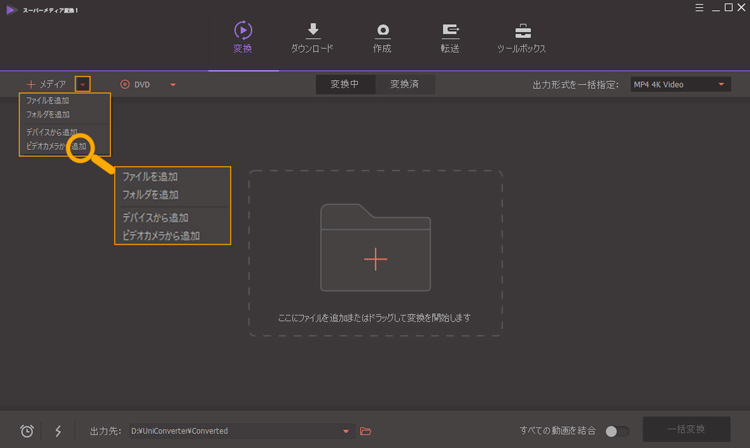
DVD内のAVCHDの場合は「+DVD」をクリックして、「PC」から該当するDVDを選択して下さい。DVDにコピーガードがかかっている場合は変換できないので注意が必要です。
また、どんな形式に入出力が対応しているか分からない場合は、スーパーメディア変換の公式サイトの「動作環境」から確認できます。
Step2AVCHD形式を変換する
取り込んだ動画の右側の「出力」にある「▽」をクリックし、 一覧から任意の動画形式を選択し、「HD 1080P」をクリックします。
どれにしたら良いか分からない場合は、ほとんどの機器で再生できるAVIかMP4を選択して下さい。また、PM4、MOV、MKVでは4K画質を選ぶことができます。
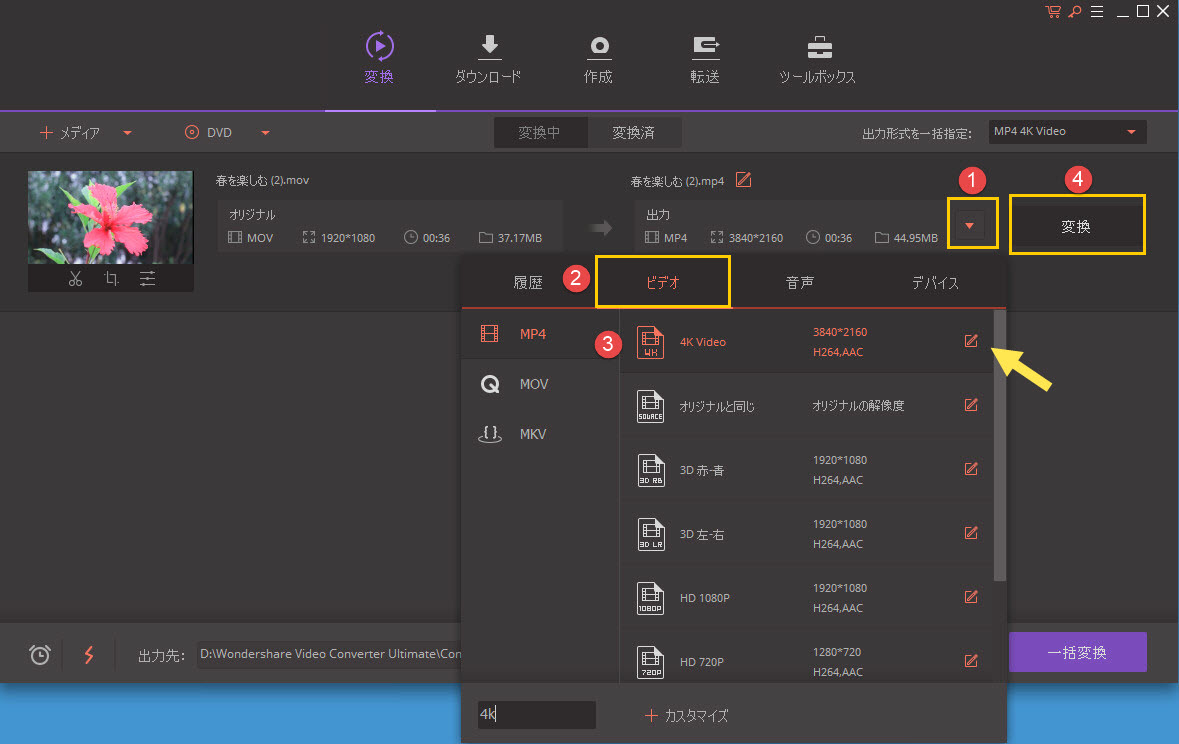
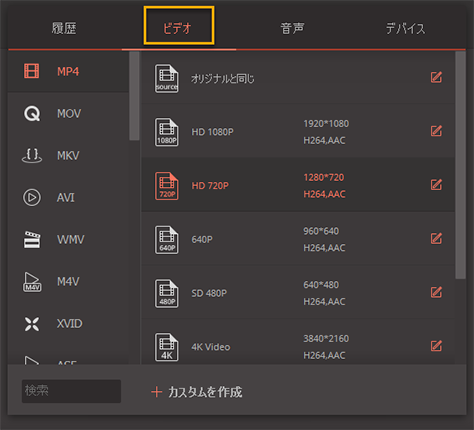
画面下部の「出力先」から変換後の保存先を指定します。 出力先を指定したら、動画の右端にある「変換」をクリックします。
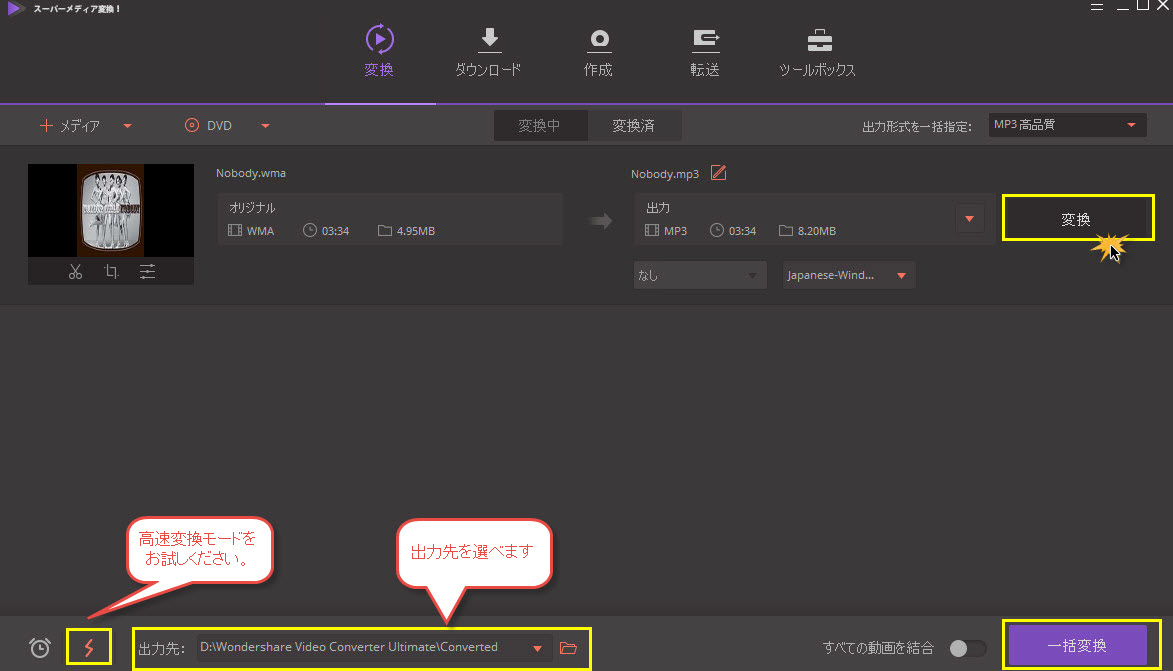
Step3DVDを作成する
画面上部から「作成」タブを選択し、左上の「+メディア」をクリックします。
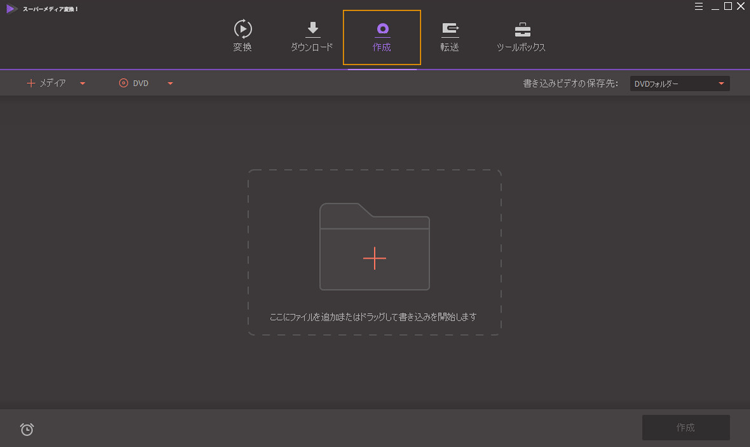
一覧から変換後の動画を選択し、「開く」をクリックします。
パソコンにDVDを挿入し、「書き込みビデオの保存先」からパソコンのDVDドライブを選択します。
必要に応じて右上からテンプレートを選択して下さい。
テンプレートをクリックすると題名、背景、BGMを設定できます。
テンプレートの設定が完了したら「OK」をクリックします。
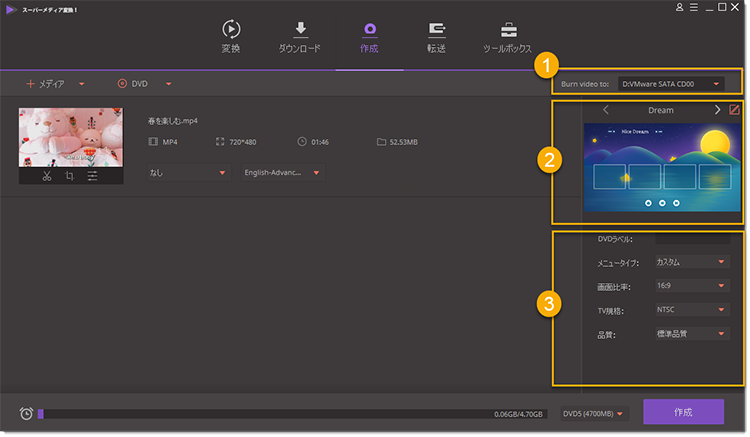
「DVDラベル」からDVDがパソコンで表示される名前を入力します。
特にこだわりがない方は「画面比率」や「TV規格は」そのままで平気です。
今回は高画質でDVDを作成するので、品質は「高品質」を選択します。
設定が完了したら「作成」をクリックします。
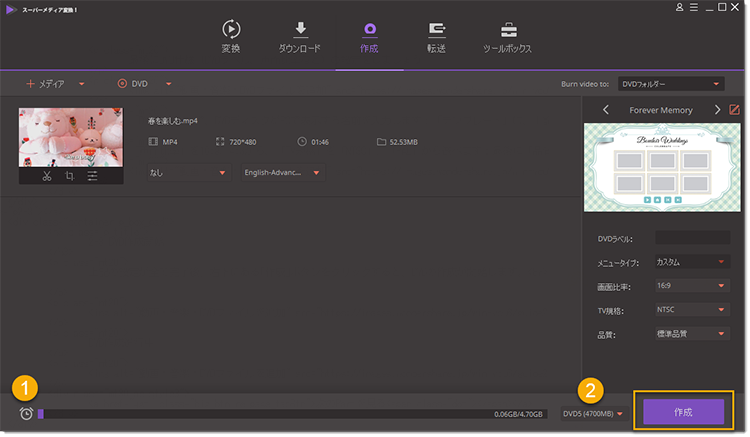
以上でavchd動画を変換してdvdを作成する操作は完了です。
まとめ
avchd動画を高画質に変換してdvdを作成する方法を紹介しましが、いかがでしょうか? 「スーパーメディア変換!」は初心者でも快適に操作できるので、簡単にavchd動画を変換してdvdを作成することができます。
動画変換ソフトに悩んでいるなら是非「スーパーメディア変換!」を利用して下さい。
パソコンに詳しくなくても直感的に操作できる設計なので、初めての方にはおすすめです。
また、「スーパーメディア変換!」を購入しようか迷った場合は、試用版もあるので利用して頂けたらと思います。


渡辺
著者
コメント(0)